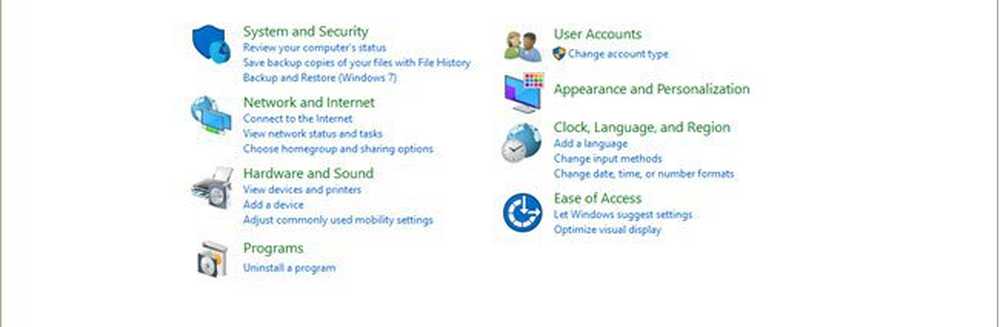Vier tekens Uw computer staat op het punt te sterven

Vier tekens De tijd van uw computer is bijna op
Omdat onze computers zo belangrijk zijn, moeten we ze in goede conditie houden. Maar zelfs de meest voorzichtige gebruiker zal problemen hebben. De hardware verslijt gewoon. We zullen manieren bekijken om u te helpen bepalen wat er mis gaat met uw computer, zodat u deze kunt repareren of vervangen.
Overweeg de leeftijd van uw computer
Het belangrijkste ding om te begrijpen over computers van welke aard dan ook is dat ze een eindige levensduur hebben. De meeste computers raken ofwel gedegradeerd of te verouderd voor dagelijks gebruik na vier tot vijf jaar of zo.
Dus als uw computer meer dan vier jaar oud is, wilt u wellicht beginnen met sparen voor een nieuwe. Beter nog, begin met opslaan wanneer je het hebt; u hoeft dus niet al dat geld in korte tijd bijeen te schrapen. Als je computer $ 400 kost, zorg dan dat je ongeveer $ 100 per jaar reserveert. Na jaar vier kun je opraken en een nieuwe kopen als de jouwe sterft. Of je kunt gewoon een nieuwe kopen om actueel te blijven.
Natuurlijk, de computers op de markt hebben tegenwoordig moderne hardware en kunnen, afhankelijk van waar je het voor gebruikt, langer meegaan. Het is niet zo belangrijk om de hele tijd te upgraden, en als je een oudere machine hebt die nog steeds werkt, geen reden om te repareren wat niet kapot is. Toch is het belangrijk om voorbereid te zijn. Vooral als je een machine met meer pk nodig hebt voor gamen of intensieve software draait.

Er komen vreemde of luide geluiden uit de computer
Net als een auto moet een computer in goede staat zeer stil werken. Net als bij uw auto, als u vreemde geluiden begint te horen of als de normale geluiden luider worden, is het tijd om na te denken over onderhoud. Wat zijn de geluiden die van uw computer komen en wat kunnen deze betekenen? Laten we kijken.
Gonzende geluiden
Alles dat draait, maakt een zoemend geluid, zoals een fan. Sterker nog, de fans van de computer zijn waarschijnlijk het enige geluid dat je hoort op een laptop die prima werkt. De harde schijf en de dvd-drive kunnen ook een beetje een zoemend geluid maken. Mogelijk hoort u de harde schijf iets zwaaien wanneer u uw laptop opstart en hoort u het dvd-station alleen te laten werken als er een schijf in zit.
Als dat zoemende geluid luider wordt dan normaal of er een beetje grijnzend geluid mee heeft, is het tijd voor een oplossing. Je kunt meestal zeggen op welk deel van de computer het geluid afkomstig is, dus zoek naar alles wat in dat gebied draait.
Als het de ventilator is, zorg dan dat de ventilator schoon is van stof of vuil. U kunt dit doen met ingeblikte lucht en een zachte pluisvrije doek. Microfiberdoeken werken goed. Als dat niet beter klinkt, raken de lagers van de ventilator misschien versleten of heeft de motor mogelijk problemen. Gelukkig zijn computerfans goedkoop en gemakkelijk genoeg om zelf te vervangen. Verwacht ongeveer $ 20 tot $ 40 te betalen voor een goede vervanging van de ventilator voor de meeste computers.

Als dit het dvd-station is, is stof waarschijnlijk een waarschijnlijke boosdoener. Controleer eerst uw cd, dvd of Blu-ray-schijf. Als het beschadigd of erg vies is, kan het uit balans zijn en ronddraaien als een wiebelige band die allerlei soorten geluid maakt.
Als het de echte schijf is, reinig deze dan zo goed mogelijk met ingeblikte lucht. U kunt het dan met een microvezeldoek schoonvegen. Maar blijf weg van de lens! Dat is het gedeelte dat de schijven daadwerkelijk leest. Net als een cameralens, wil je het niet met bijna alles schoonmaken. Er zijn reinigingsschijven voor dvd-stations die u kunt krijgen die met de juiste reinigingsvloeistof zijn geleverd. Je kunt ook naar een camerawinkel gaan en een lensreinigingsoplossing krijgen.

Als het de harde schijf is, wel, maak nu een back-up van uw gegevens! Traditioneel hebben harde schijven (HDD) metalen platen of platters die met verbazingwekkend hoge snelheden draaien. Er is een arm met een hoofd erop die heen en weer beweegt over de schijven om ze te lezen en ernaar te schrijven. Dat hoofd en arm mogen de schijven nooit raken. Dus als u iets anders hoort dan het ronddraaiende geluid dat uw harde schijf gewoonlijk maakt, raakt er iets met die schijven. Wanneer iets de schijf raakt, schrapt het het en vernietigt alle gegevens die op die plek zijn opgeslagen. Maak een back-up van uw gegevens en verkrijg een nieuwe harde schijf. Het is ook een goed idee om de gezondheid van uw harde schijf zo nu en dan te controleren, zelfs als er geen rare geluiden zijn.
Wat als u een solid-state drive (SSD) hebt? Er zijn geen bewegende delen in een SSD, dus je hoort er niets van horen. Je zult waarschijnlijk iets anders horen.

Klikken op Geluiden
Klikgeluiden worden gemaakt als twee dingen elkaar raken met een beetje kracht. Nogmaals, de enige bewegende delen op een computer zijn de fan, de harde schijf en misschien een schijfstation. Met de ventilator kan het zijn dat de messen een beetje uit balans zijn en ergens tegen de zijkanten van de behuizing aankomen. Of het kan zijn dat er een stukje vuil in de ventilator zit dat de bladen blijven raken. Hoe dan ook, probeer het eerst op te ruimen en als dat niet werkt, vervang het dan.

Hetzelfde geldt voor het CD / DVD-station. Grote kans dat de cd of dvd iets raakt, dus controleer dat eerst. Als dat goed is, kan het een van de wielen in de schijf zijn die draait dat de schijf er iets op heeft. Deze zijn niet gemakkelijk te bereiken, dus op dit punt is het waarschijnlijk het gemakkelijkst om het CD / DVD-station te vervangen.
Als het de harde schijf is, oh, heb je problemen. Nogmaals, zorg ervoor dat er onmiddellijk een back-up van uw gegevens wordt gemaakt. U kunt de schijfeenheid vervangen of proberen de oorzaak te achterhalen. Maar ter wille van $ 100, is vervanging ervan het veiligst en het gemakkelijkst.
Je zou een snelle test kunnen doen om te zien of de oorzaak is dat de HDD niet genoeg stroom krijgt. Zet uw computer uit, ontkoppel alleen de gegevenskabel van de harde schijf van de computer, maar houd de stekker van de voedingskabel aangesloten. Zet de computer weer aan en luister. Als u stil klikken hoort, is het tijd om de drive te vervangen. Als het klikken verdwenen is, kunt u proberen de datakabel te vervangen door een nieuwe. Maar als het klikken weer terugkeert, kun je het beste een nieuwe harde schijf aanschaffen. Of win snelheid door in plaats daarvan een SSD te installeren.
High Pitch Whine
Deze is een beetje moeilijker om mee te werken. Sommige mensen kunnen het geile gejank niet horen waar we het over zullen hebben. Het lijkt op dat muggeluid dat meestal alleen mensen onder de twintig kunnen horen. Maar als je het hoort, is het waarschijnlijk dat ergens een condensator in je computer zit die niet goed werkt.

Een condensator is een klein elektronisch apparaat dat tijdelijk elektriciteit opslaat. Het ziet eruit als een klein blikje frisdrank. Als u uw computer opent en naar het moederbord kijkt, ziet u er een paar. Als het lijkt alsof het uitpuilt, staan ze op het punt te mislukken. Op dit moment moet u ofwel de computer in nemen voor reparatie of kijken naar het vervangen van uw computer.
Laptop kan niet worden ingeschakeld
Als uw laptop of computer niet wordt ingeschakeld, betekent dit niet altijd dat uw computer dood is. Het betekent meestal alleen dat het geen kracht krijgt. Controleer eerst de voor de hand liggende zaken, zoals ervoor zorgen dat deze is aangesloten of dat de batterij van de laptop goed zit. Controleer de volledige lengte van het netsnoer. Als er inkepingen of krassen in zitten, kan de draad worden blootgesteld en kortsluiting veroorzaken. Dat is een enorm veiligheidsrisico dat brand kan veroorzaken, dus vervang alle draden die zo zijn beschadigd. Lees voor meer informatie over problemen met de batterij van de laptop onze handleiding voor probleemoplossing voor laptopaccu's.

Controleer uw stopcontact door iets aan te sluiten waarvan u weet dat het werkt, zoals een lamp. Vanaf daar wil je de voeding controleren. Veel voedingen voor laptops zullen een LED-lampje hebben dat gaat branden wanneer het op een voedingsbron wordt aangesloten. Als die LED niet brandt, kan dit betekenen dat uw voeding dood is. Als je een voeding kunt lenen die identiek is aan de jouwe die werkt, kun je dat proberen. Maar zorg ervoor dat u de juiste voedingsadapter gebruikt. Als het werkt, is de kans groot dat je voeding dood is.
Computer schakelt uit zonder waarschuwing
Je zou op je computer kunnen meewerken en dan, ineens, wordt het scherm gewoon zwart en is alles uitgeschakeld. Als dat gebeurt, controleer dan eerst dezelfde dingen die u zou controleren als de computer niet zou inschakelen. Controleer het netsnoer om te controleren of het is aangesloten, controleer de voeding om te controleren of het werkt en of de kabels in goede staat zijn. Controleer het stopcontact om te controleren of het werkt.
Als dat allemaal goed is, zou de oorzaak kunnen zijn dat de Central Processing Unit (CPU) oververhit is geraakt. Wanneer dat gebeurt, kan een computer onmiddellijk worden uitgeschakeld. Dit komt vrijwel altijd door stofophopingen in de computer.

Gebruik ingeblikte lucht en blaas al het stof uit de computer. Als je je computer kunt openen om dit te doen, is dat nog beter. Je wilt zeker weten dat je CPU geen bontjas draagt gemaakt van stof. Als dat eenmaal is gebeurd, wacht dan ongeveer een halfuur om te zorgen dat de CPU is afgekoeld tot een veilig niveau. Probeer vervolgens de computer opnieuw aan te zetten. Als het aan gaat, geweldig! Maar als het niet wordt uitgevoerd of als het weer onverwachts wordt afgesloten, moet u uw computer misschien laten repareren.
Computer Do not Die, Computer Parts Die
De twee grote lessen hier zijn dat computers niet volledig sterven en dat onderhoud belangrijk is. Het is normaal een hardwarecomponent die slecht gaat. Het is echter jouw beslissing of het vervangen van het onderdeel de moeite waard is of niet. Een goede vuistregel is dat als de reparatie meer dan de helft van de prijs kost om de computer te vervangen, of de computer meer dan vier jaar oud is, het waarschijnlijk het beste is om deze te vervangen.